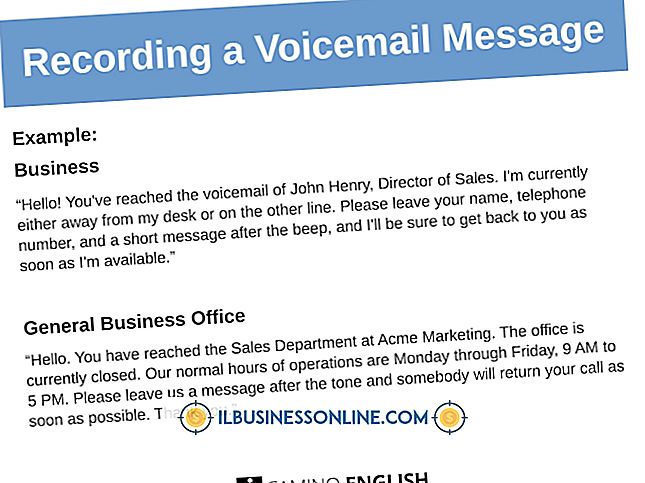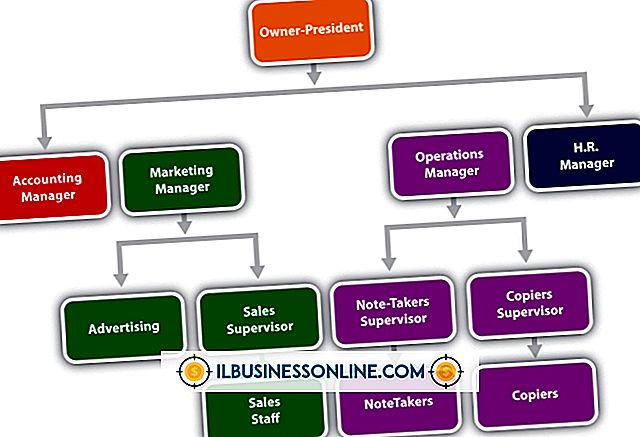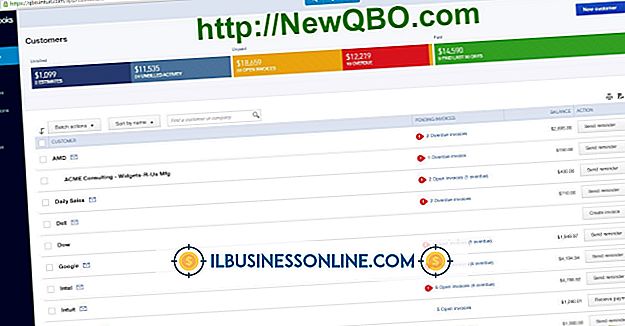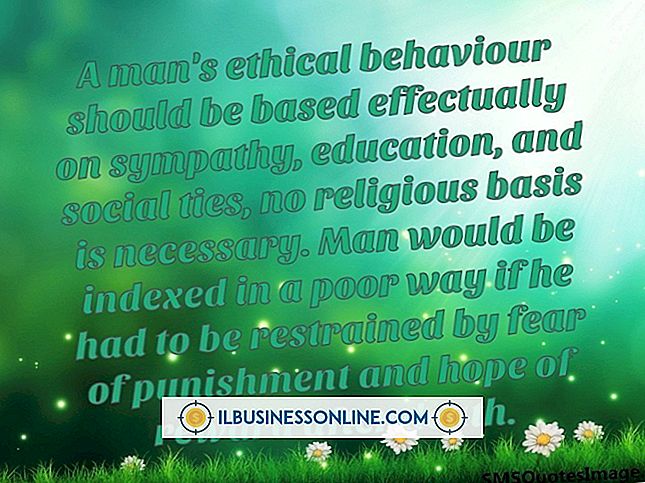HTTrack Web Sitesi Fotokopi Makinesi Nasıl Kullanılır

HTTrack Website Copier, bir web sitesinin kopyasını indirmenize izin veren ücretsiz bir yazılım programıdır. İşletmenizin web sitesinin yapısı bozulmadan hızlı bir şekilde yedeklenmesini istiyorsanız, bu yararlı bir araçtır. Programın kullanımı kolaydır ve herhangi bir ileri teknik bilgi gerektirmez. Programla birlikte bir web sitesi indirdikten sonra, Web’de yayındaymış gibi sayfalarına göz atabilirsiniz.
1.
HTTrack Web Sitesi Fotokopi web sitesine gidin (Kaynaklar bölümünde) ve “İndir” bağlantısını tıklayın. Yazılım, birkaç Windows sürümü ve birden fazla Linux dağıtımı için kullanılabilir. Yazılımı bilgisayarınıza yükleyin.
2.
HTTrack Web Sitesi Kopyalayıcı'yı açın. Windows'ta, program bağımsız bir uygulamadır. Linux'ta, varsayılan Web tarayıcınızdan çalışır. Bununla birlikte, bir web sitesini kopyalamak için yapılan süreç iki versiyonda neredeyse aynıdır, sadece birkaç küçük farklılık vardır.
3.
Yeni bir proje başlatmak için “İleri” düğmesine tıklayın, ardından Proje Adı alanına projeniz için bir ad yazın ve Proje Kategorisi alanına projeniz için bir kategori yazın. Linux sürümünü kullanıyorsanız bir sonraki adımı atlayın.
4.
Windows sürümündeki Temel Yol alanının yanındaki “..” düğmesini tıklayın. “Klasöre Gözat” iletişim kutusu görüntülenir. Bilgisayarınızda web sitesinin kopyasını kaydetmek istediğiniz klasörü bulun ve seçin, ardından “OK” ve “Next” i tıklayın. Bir sonraki adımı atlayın.
5.
Web sitesi kopyası için seçtiğiniz klasörün yolunu Linux sürümündeki Temel Yol alanına yazın ve ardından “İleri” yi tıklayın. Programlar bu adımdan sonra neredeyse aynıdır.
6.
“Eylem” açılır menüsünü tıklayın ve varsayılan “Web sitelerini indir” seçeneğini seçin. Bu açılır menüde bir web sitesi indirmek için başka seçenekler de bulunur; ayrıca kesintili bir indirme veya güncelleme işlemine devam etmek için seçenekler de seçebilirsiniz. mevcut bir indirme.
7.
“URL Ekle” düğmesini tıklayın ve kopyalamak istediğiniz sitenin URL’sini URL alanına yazın. Site şifre korumalıysa, giriş ve şifre alanlarına uygun bilgileri yazın. “Tamam” ı tıklayın.
8.
Başka bir URL eklemek istiyorsanız, "URL Ekle" düğmesini tekrar tıklayın ve önceki adımın talimatlarını izleyin.
9.
MIME türleri, proxy ve akış kontrolü gibi gelişmiş seçenekleri ayarlamak için çeşitli sekmeler içeren bir iletişim kutusu açmak için “Seçenekleri Ayarla” düğmesine tıklayın. Belirli dosya ve bağlantı türlerini dışlamak için, "Tarama Kuralları" sekmesini ve ardından "Bağlantıları hariç tut" düğmesini tıklayın.
10.
Belirli dosya ve bağlantı türlerini eklemek için “Bağlantıları ekle” yi tıklayın. Amacınız hızlı bir şekilde bir web sitesinin kopyasını elde etmekse, diğer gelişmiş seçeneklerin hiçbirini değiştirmeniz gerekmez. “Tamam” ı tıklayın.
11.
“İleri” ye tıklayın, ardından Windows'ta “Son” a veya Linux'ta “Başlat” a tıklayın. Bir sonraki ekran, web sitesi kopyalama etkinliğinin ilerlemesini gösterir. Aktarım hızını, bir zaman sayacını, kopyalanan dosyaların sayısının, taranan bağlantıların sayısının, hataların ve Eylemler alanına kopyalanan dosyaların bir listesini içerir.
12.
Varsayılan web tarayıcınızda web sitesinin bir kopyasını görüntülemek için “Yansıtılmış Web Sitesine Göz At” seçeneğini tıklayın.
13.
Programı kapatmak istiyorsanız “Çıkış” a tıklayınız veya başka bir yansıtma projesini başlatmak için “Son” a tıklayınız. Linux'ta, tek seçenek “Çıkış” ı tıklamak çünkü Linux'ta başka bir projeye başlamak için programı yeniden başlatmanız gerekir.
İpuçları
- WinHTTrack, programın Windows sürümünü belirtir. WebHTTrack, Linux versiyonunu ifade eder.
- Ubuntu kullanıyorsanız, programı Ubuntu Software Center uygulamasında “WebHTTrack Web Sitesi Fotokopi Makinesi” ni arayarak yükleyin.